- Konverter AVCHD til MP4
- Konverter MP4 til WAV
- Konverter MP4 til WebM
- Konverter MPG til MP4
- Konverter SWF til MP4
- Konverter MP4 til OGG
- Konverter VOB til MP4
- Konverter M3U8 til MP4
- Konverter MP4 til MPEG
- Legge inn undertekster i MP4
- MP4 splittere
- Fjern lyd fra MP4
- Konverter 3GP-videoer til MP4
- Rediger MP4-filer
- Konverter AVI til MP4
- Konverter MOD til MP4
- Konverter MP4 til MKV
- Konverter WMA til MP4
- Konverter MP4 til WMV
Slik kan du enkelt forbedre lydkvaliteten til en innspilt video
 Oppdatert av Lisa Ou / 15. feb 2023 16:30
Oppdatert av Lisa Ou / 15. feb 2023 16:30Vi tok opp en video i går for et skoleprosjekt. Kamerakvaliteten er ok, men lydkvaliteten er problemet. Stedet vi tok opp var litt overfylt, så det ble mange unødvendige lyder. Kan noen hjelpe meg med å fikse dårlig lydkvalitet fra video?
Når du spiller inn videoer, er irriterende bakgrunnsstøy alltid et problem. Uansett hvor bra kameraet er, kan det aldri filtrere de irriterende lydene fra omgivelsene. På grunn av dette blir hovedlyden du vil ha på videoen blandet sammen med unødvendige lyder. Uansett om videoen er for skole, jobb eller personlig, påvirker den naturligvis seeropplevelsen til folk som ser den. Det er derfor du som videoskaper virkelig kan bruke noen verktøy for å løse dette problemet. Å forbedre lydkvaliteten til videoen din kan enkelt gjøres hvis du finner den perfekte videoredigereren som er kompatibel med enheten din.
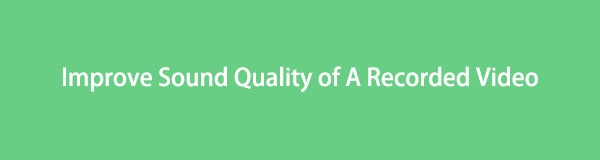
Heldig for deg, du har nettopp snublet over den rette artikkelen for å hjelpe deg med det. Denne artikkelen lar deg finne de beste programmene og metodene for å fikse videoens lydkvalitet. Du vil være i stand til å komme deg gjennom problemet med letthet. Og det har noe å gjøre med at dette innlegget ikke vil kreve særlig avansert kunnskap. Du trenger bare å holde tritt med de lite krevende trinnene som delene nedenfor gir for å forbedre lydkvaliteten til videofilene dine. Du kan også nyte bonusfunksjonene deres underveis.

Guide List
Del 1. Hvordan forbedre lydkvaliteten i video med FoneLab Video Converter Ultimate
FoneLab Video Converter Ultimate, som navnet indikerer, er hovedsakelig et konverteringsverktøy. Men inne i dette programmet er en utrolig forsterker for videoens lyd. Du vil ikke raskt oppdage det, men de som gjorde det har aldri angret på å prøve det. Det er fordi dette verktøyet er utmerket i alle sine funksjoner, for eksempel redigering, forbedring eller fiksering av lyd og mer. Den har til og med funksjoner for å lage MV og collage. I tillegg er FoneLab Video Converter Ultimate et kraftig program som er lett å navigere. Grensesnittet er så brukervennlig at du vil kunne forstå hvordan det fungerer selv ved første gangs bruk. Og best av alt, den lar deg endre videofilformatet ditt for å gjøre det kompatibelt med flere enheter.
Video Converter Ultimate er den beste video- og lydkonverteringsprogramvaren som kan konvertere MPG / MPEG til MP4 med rask hastighet og høy lyd / lydkvalitet.
- Konverter video / lyd som MPG, MP4, MOV, AVI, FLV, MP3, etc.
- Støtt 1080p / 720p HD og 4K UHD videokonvertering.
- Kraftige redigeringsfunksjoner som Trim, Crop, Rotate, Effects, Enhance, 3D og mer.
Følg de enkle instruksjonene nedenfor for å få en forståelse av hvordan du kan fikse dårlig lydkvalitet fra video med FoneLab Video Converter Ultimate:
Trinn 1Installer FoneLab Video Converter Ultimate på datamaskinen din. For å gjøre det, må du klikke på Gratis nedlasting fanen på den offisielle siden. Autoriser deretter verktøyet til å gjøre endringer på enheten din for at installasjonen skal begynne. Vent noen øyeblikk mens noen programfunksjoner forhåndsvises under prosessen. Og når fanen Start nå vises, trykker du på den for å kjøre verktøyet på datamaskinen.
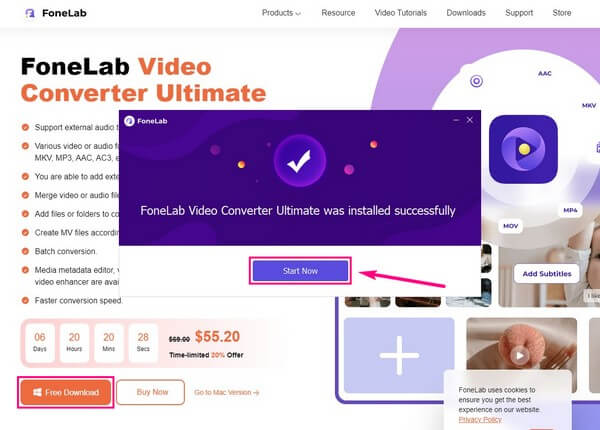
Trinn 2Etter at programmet starter, er det på tide å importere videofilen. Du har to alternativer for å gjøre det. Du kan klikke på boksen i midten av grensesnittet og velge videofilen når mappen dukker opp. Eller åpne mappen der videoen er, og dra den inn i boksen.
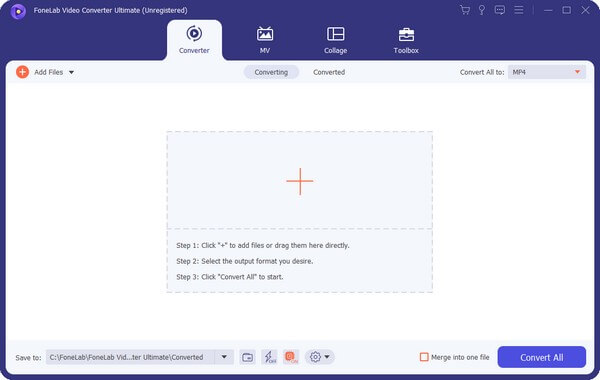
Trinn 3Deretter klikker du på Konverter alle til: alternativ. Når du ser de støttede formatene, velg et lignende videoformat for å unngå å endre det originale ved et uhell. Men hvis du vil endre det med vilje, står du fritt til å gjøre det.
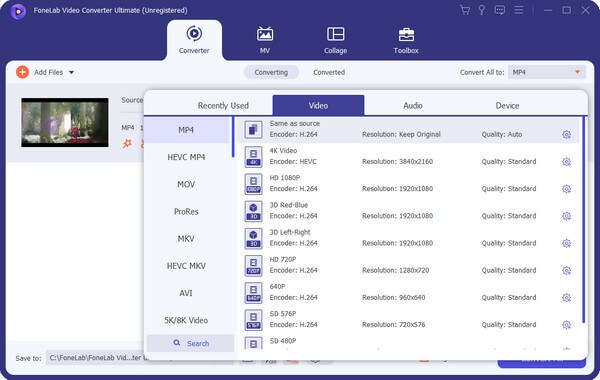
Trinn 4Det vil være ulike alternativer og ikoner på filinformasjonen. Dette inkluderer undertekst, lydspor, palett, saks og redigeringsikoner. Du kan også gi nytt navn til filen ved å klikke på blyant symbol. Men for nå, klikk på paletten ikonet.
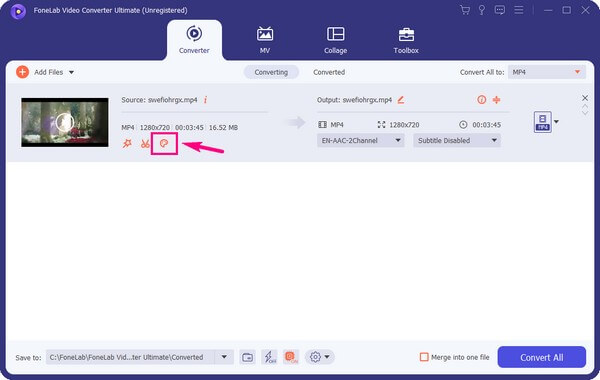
Trinn 5Grensesnittet for videoforsterker vil vises, og det inneholder fire alternativer. Oppskalere oppløsning, optimalisere lysstyrke og kontrast, Fjern video støy, og Reduser videoristing. Merk av for Fjern videostøy for å eliminere de smusslignende lydene på videoen. En forhåndsvisning vil være tilgjengelig de første 10 sekundene av videoen. Klikk senere Spar, deretter Konverter alle for å lagre den forbedrede videoens lyd på datamaskinen.
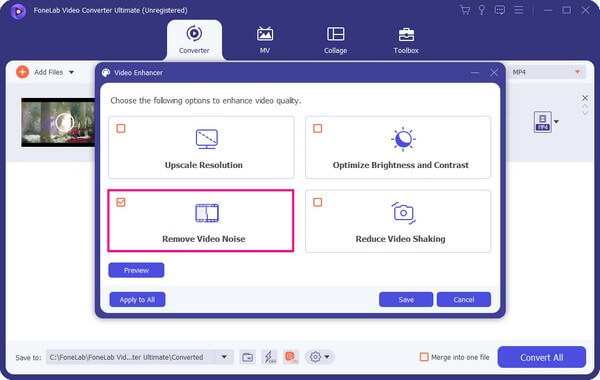
Del 2. Hvordan forbedre lydkvaliteten i video via QuickTime
I mellomtiden kan du også prøve QuickTime hvis du bruker Mac. Dette verktøyet er et forhåndsinstallert program på Mac som lar deg spille av og vise mediefiler. I tillegg kan QuickTime Player forbedre videoens lyd kvalitet. Denne metoden har imidlertid et par ulemper du må være oppmerksom på. For det første er ikke suksessraten like høy som metoden ovenfor. For det andre må du oppgradere programmet til QuickTime Pro for å kunne utføre prosessen. Dette verktøyet er også begrenset til Mac-brukere, så hvis du bruker et annet operativsystem, vil denne metoden ikke fungere for deg.
Følg instruksjonene nedenfor for å få en forståelse av hvordan du kan forbedre lydkvaliteten til en innspilt video med QuickTime:
Trinn 1Åpne QuickTime Pro på Mac-datamaskinen. Velg Vindu, og velg deretter Film Eiendommer fra alternativene.
Trinn 2Slå den Lydinnstillinger fanen. Når du har tilgang til den, setter du opp db-innstilling til +6, og balanser lyden til én høyttaler. For noen mennesker forbedrer dette lydkvaliteten til videoen de ser på. Sjekk om det fungerer for din Mac også.

Video Converter Ultimate er den beste video- og lydkonverteringsprogramvaren som kan konvertere MPG / MPEG til MP4 med rask hastighet og høy lyd / lydkvalitet.
- Konverter video / lyd som MPG, MP4, MOV, AVI, FLV, MP3, etc.
- Støtt 1080p / 720p HD og 4K UHD videokonvertering.
- Kraftige redigeringsfunksjoner som Trim, Crop, Rotate, Effects, Enhance, 3D og mer.
Del 3. Vanlige spørsmål om hvordan du kan forbedre lydkvaliteten i video
1. Kan du ta opp ren lyd og bruke den på videoen?
Ja det kan du. Hvis du trenger å ta opp bedre lyd for videoen din, er det fullt mulig. Du kan bruke FoneLab Video Converter Ultimatesin opptaksfunksjon i et mindre overfylt område. Eller mye bedre hvis du tar opp på et stille sted slik at lyden høres mer presis ut. Bruk deretter programmet på nytt for å erstatte videoens originale lyd med den nylig innspilte.
2. Påvirker videokvalitet lyden?
Ja det gjør det. Hvis du senker kvaliteten på en video, reduseres også lyden eller lyden automatisk. Med mindre du tilpasser dem individuelt, noe du kan gjøre ved å bruke FoneLab Video Converter Ultimate. Med dette verktøyet kan du tilpasse kvaliteten på videoen og lyden i henhold til dine preferanser.
3. Er det mulig å redusere videostørrelsen med FoneLab Video Converter Ultimate?
Ja det er mulig. I tillegg til flere funksjoner ved FoneLab Video Converter Ultimate som ble nevnt ovenfor er kompressoren. Denne funksjonen krymper størrelsen på videofilen uten å miste kvalitet. Dessuten er det ikke bare begrenset til videoer. Det lar deg også komprimere lydfiler med bare noen få problemfrie trinn.
Video Converter Ultimate er den beste video- og lydkonverteringsprogramvaren som kan konvertere MPG / MPEG til MP4 med rask hastighet og høy lyd / lydkvalitet.
- Konverter video / lyd som MPG, MP4, MOV, AVI, FLV, MP3, etc.
- Støtt 1080p / 720p HD og 4K UHD videokonvertering.
- Kraftige redigeringsfunksjoner som Trim, Crop, Rotate, Effects, Enhance, 3D og mer.
Tusen takk for at du leste dette innlegget til slutten. Du kan stole på at verktøyene introdusert ovenfor er bevist effektive av flere brukere. Hvis du trenger flere løsninger som dette, besøk FoneLab Video Converter Ultimate nettsiden når som helst.
